Windows 11 Installation Assistant là một trong số cách tốt nhất để nâng cấp máy tính lên Windows 11. Dưới đây là hướng dẫn từng bước cách dùng Windows 11 Installation Assistant.
Điều bạn cần biết trước khi dùng Windows 11 Installation Assistant
- Phần cứng PC phải hỗ trợ Windows 11. Nếu không, bạn không thể dùng Windows 11 Installation Assistant để cài đặt hay nâng cấp lên Win 11.
- Yêu cầu kết nối Internet để tải Win 11 và hoàn tất cài đặt.
- Cho phép giữ nguyên cài đặt, ứng dụng và file trên Windows 10. Tuy nhiên, bạn có thể xóa chúng nếu muốn.
- Có giấy phép Windows 10 hợp lệ.
- Bắt buộc đang dùng Windows 10 v2004 trở lên.
- Phải có app PC Health Check trên PC.
Nếu phần cứng máy tính đáp ứng những yêu cầu này, hãy tiếp tục đọc hướng dẫn.
Dùng Windows 11 Installation Assistant để cài Win 11
1. Tới trang web chính thức của Microsoft tại https://www.microsoft.com/en-us/software-download/windows11 để tải Windows 11 Installation Assistant hoặc nhấn nút Tải về ở bên dưới.
2. Click đúp vào file setup.
3. Nếu đã có PC Health Check trên máy tính, bạn có thể click Accept and Install.
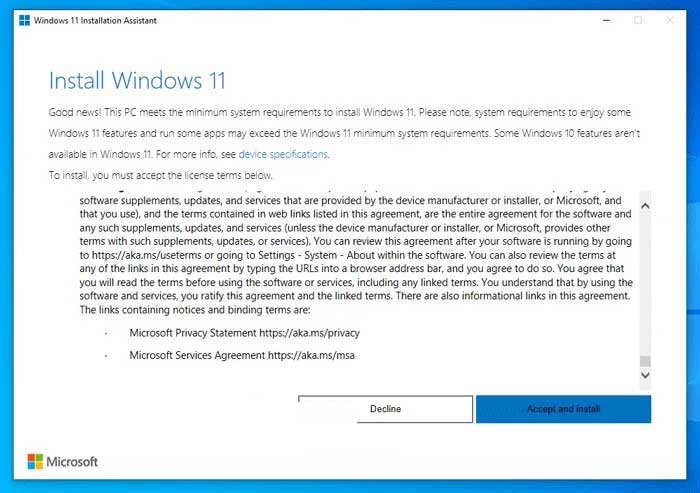
Nếu chưa có app kiểm tra sức khỏe PC, bạn cần tải nó, xác thực máy tính đủ điều kiện nâng cấp lên Win 11, rồi click nút Refresh. Sau đó, Windows 11 Installation Assistant sẽ bắt đầu tải và xác minh bản cập nhật.
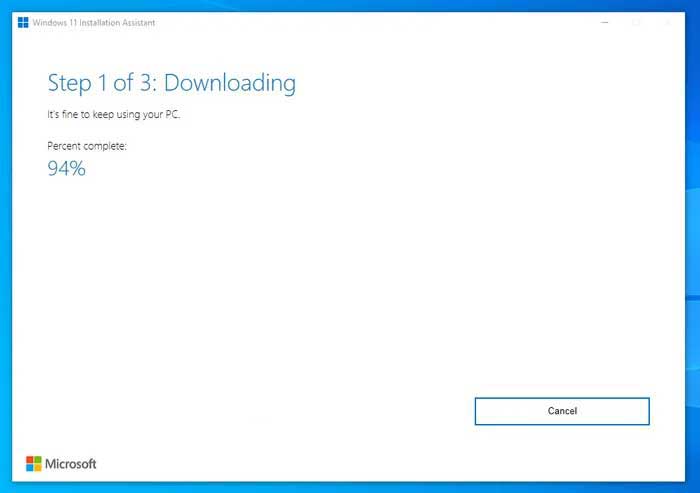
Sau đó, nó sẽ bắt đầu cài đặt Windows 11 tự động. Ngoài ra, bạn cần lưu công việc đang diễn ra bởi PC sẽ tự khởi động lại khi quá trình cài đặt 100%.
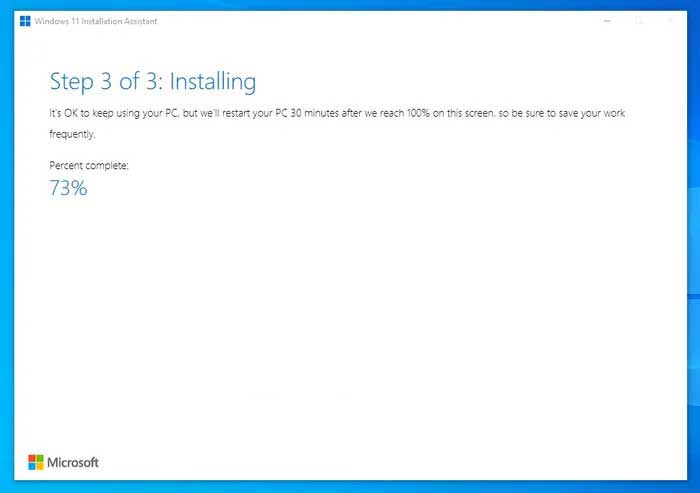
Nếu không muốn đợi và khởi động lại ngay lập tức, click nút Restart now.
Ngoài Windows 11 Installation Assistant, bạn có thể tham khảo thêm hai cách nâng cấp Windows 10 lên Windows 11 khác trên Download.vn. Windows 11 hiện đã chính thức được phát hành cho người dùng toàn cầu nên bạn dễ dàng tải nó từ trang chủ của nhà phát hành.
Để biết PC hay thiết bị đang dùng có thể chạy Win 11 hay không, bạn có thể dùng WhyNotWin11 hoặc PC Health Check.
Trên đây là hướng dẫn sử dụng Windows 11 Installation Assistant. Hi vọng bài viết hữu ích với các bạn.
